Hvis du ofte arbejder med linjer og former i grafisk software, kender du det sikkert: Nogle gange ønsker du at omvende en sti for at skabe en ny form eller for at forfine dit design. Heldigvis er der en meget enkel metode til at gøre dette på få klik. I denne vejledning viser jeg dig, hvordan du effektivt omvender en sti uden at spilde meget tid. Du vil blive forbløffet over, hvor hurtigt du mestrer denne teknik!
Vigtigste indsigt
At omvende en sti er en enkel proces, der kan udføres med tegnestiftværktøjet og kun et klik. Derudover kan processen til enhver tid annulleres eller gentages, hvilket giver dig ekstra fleksibilitet.
Trin-for-trin vejledning
Lad os begynde med det første trin for at omvende en sti.
For at starte skal du åbne dit grafikprogram og trække en linje. Du kan gøre dette ved at vælge tegnestiftværktøjet. Vær kreativ og skab en linje, du kan lide. Sørg for, at du i slutningen af denne linje har en kontur, der lever op til dine forventninger.
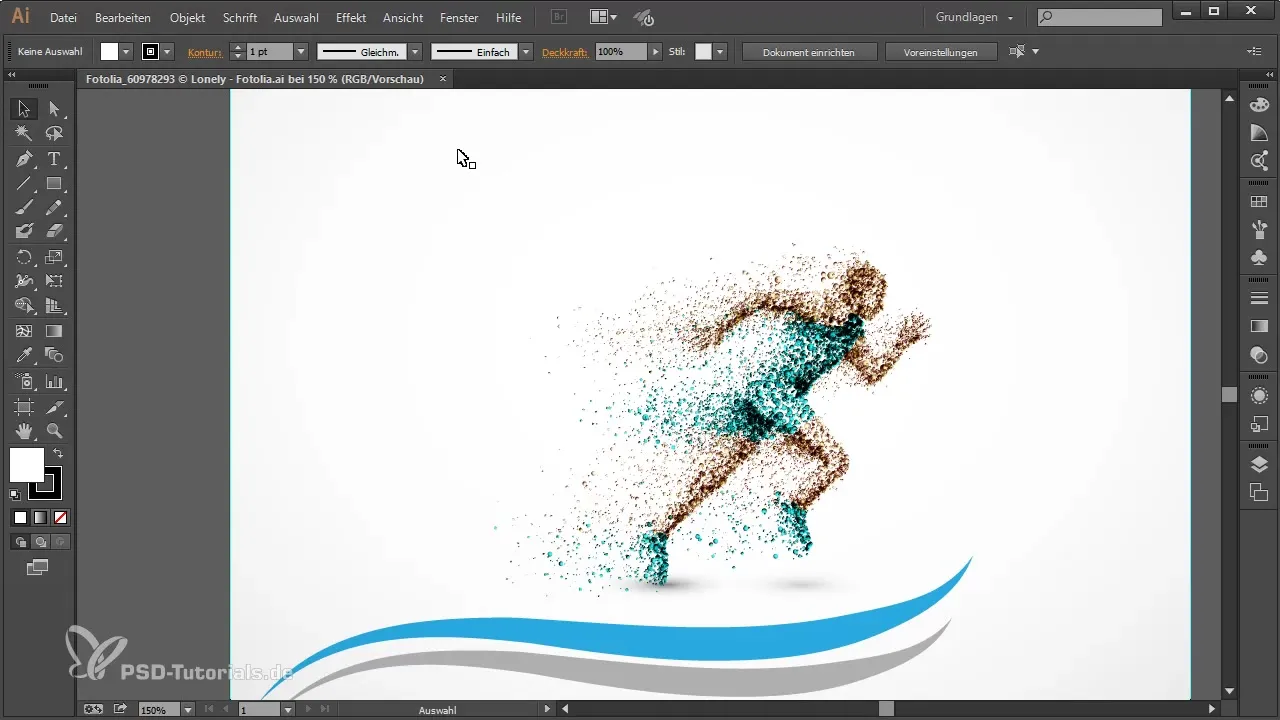
Nu skulle din linje være synlig. For at gøre den mere interessant kan du justere konturen. Det betyder, at du kan vælge en anden tykkelse eller farve for at fremhæve stien. Eksperimenter med forskellige konturer, indtil du er tilfreds med resultatet.
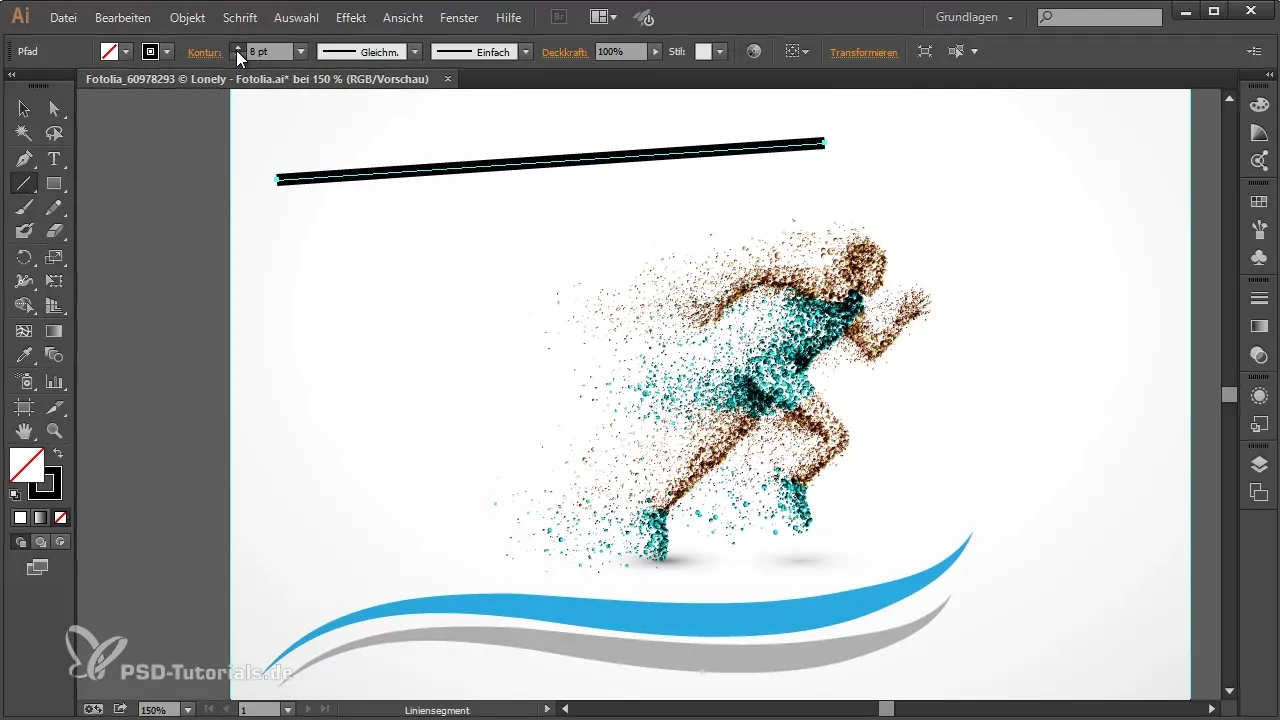
Nu kommer den spændende del: Du ønsker at omvende den tykke og tynde del af linjen. For dette skal du bruge tegnestiftværktøjet. Klik én gang på ankerpunktet, hvor linjen bliver tykkere. Dette gøres ved at bevæge markøren over ankeret og klikke én gang på det.
Gennem dette klik vil stien straks blive omvendt. Du vil se, at den tykke linje nu er placeret til venstre og den tynde til højre. Hvis du ikke kan lide omvendelsen, kan du nemt annullere den med Escape-tasten. Din originale sti forbliver intakt.
Hvis du ønsker det, kan du gentage processen så mange gange, du vil. Klik blot endnu en gang på ankerpunktet, og stien vil blive omvendt igen. Dette giver dig friheden til at teste forskellige varianter, indtil du har fundet den perfekte form.
Du kan også anvende denne teknik på andre former. For eksempel, hvis du vil lave en interessant og kreativ form med tegnestiftværktøjet. Eksperimenter med at vælge forskellige konturer og ankerpunkter til din nye form.
Når du nu har skabt vores nye form, er det vigtigt at sikre, at konturen også ser godt ud her. Sørg igen for, at den er kraftig nok til at være iøjnefaldende. Når du laver disse justeringer, vil hver omvending blive endnu mere imponerende.
Ligesom med den tidligere teknik kan du igen klikke på ankerpunktet ved den tykkere del for at omvende stien. Dette gøres med det samme klik på ankeret som før. Hvis du ikke kan lide det, kan du igen bruge Escape-tasten eller gentage omvendelsesprocessen for at teste flere varianter.
Hvis det ikke er sejt, ved jeg ikke, hvad der er! Du har lært, hvor nemt det kan være at omvende en sti i din grafiske software. Med kun ét klik kan du opnå imponerende resultater og væsentligt forbedre dit arbejdsgang.
Sammenfatning – Omvending af stier i grafisk software – Sådan lykkes det hurtigt og nemt
At omvende stier er en nyttig teknik, der kan hjælpe dig med hurtigt at opgradere dine designs. Med tegnestiftværktøjet og et par enkle klik kan du skabe kreative og tiltalende designs uden at investere meget tid.
Ofte stillede spørgsmål
Hvordan kan jeg omvende en sti?Du kan omvende en sti ved at klikke på ankerpunktet ved den tykkere del med tegnestiftværktøjet.
Kan jeg annullere omvendelsesprocessen?Ja, du kan når som helst annullere omvendelsesprocessen med Escape-tasten.
Skal jeg justere konturen?Det anbefales at justere konturen for at sikre, at dit design ser tiltalende ud.
Fungerer denne teknik også til andre former?Ja, du kan anvende denne teknik på forskellige former, ikke kun linjer.
Kan jeg gentage omvendelsesprocessen flere gange?Ja, du kan gentage omvendelsesprocessen så mange gange, du vil, for at teste forskellige variationer.

